- 系统
- 教程
- 软件
- 安卓
时间:2021-07-01 来源:u小马 访问:次
WPS如何制作随机菜单?WPS Office是由金山软件股份有限公司自主研发的一款办公软件套装,可以实现办公软件最常用的文字、表格、演示等多种功能。具有内存占用低、运行速度快、强大插件平台支持、免费提供海量在线存储空间及文档模板。在WPS中是可以制作随机表格的,只需要通过按键刷新就可以,下面Win10镜像官网小编就给大家分享一下WPS制作随机菜单的技巧,有需要的小伙伴一起来看看吧。
1、在表格A列输入菜谱名称,如图所示。
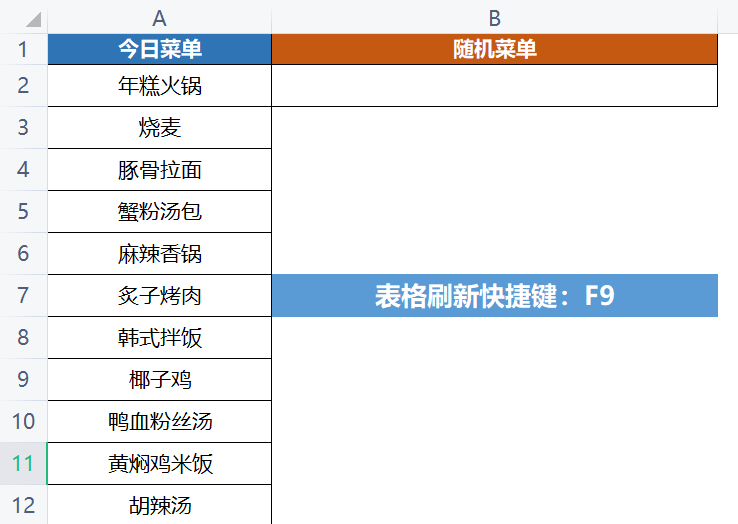
2、输入公式=INDEX(A2:A16,RANDBETWEEN(1,10))
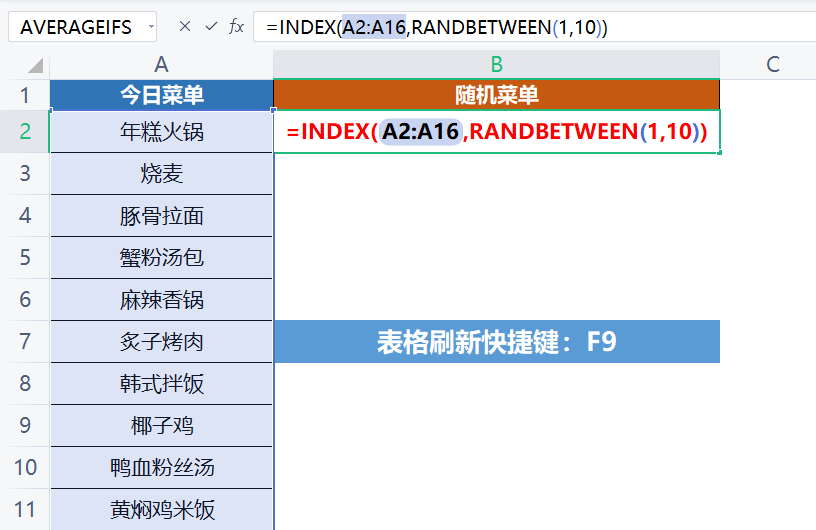
RANDBETWEEN(1,10)公式的含义是:使用RANDBETWEEN函数返回1~10其中的一个数值。
点击查看【RANDBETWEEN】函数教程
INDEX(A2:A16,RANDBETWEEN(1,10))公式的含义是:使用INDEX函数返回A2:A16单元格区域中,由RANDBETWEEN函数随机返回的单元格。
点击查看【INDEX】函数教程
3、使用F9键刷新表格,同时更新单元格数据。
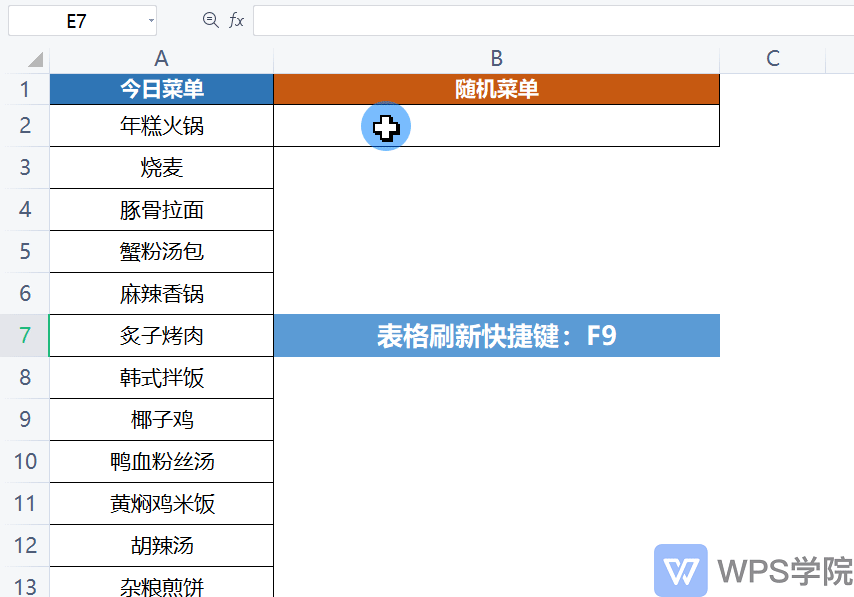
以上就是关于WPS制作随机菜单的具体操作方法了,有需要在WPS中制作随机菜单的小伙伴可以参照上面的方法来操作。了解更多教程请继续关注Win10镜像官网哦……





